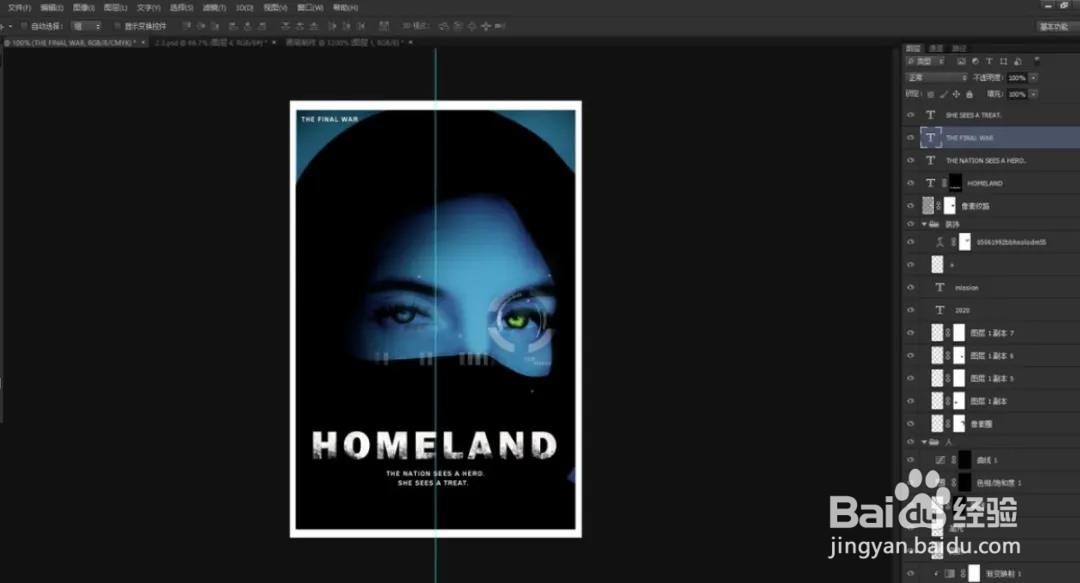PS:设计充满神秘质感的科幻大片
1、新建画布新建画布,参数如下。插入素材图片。
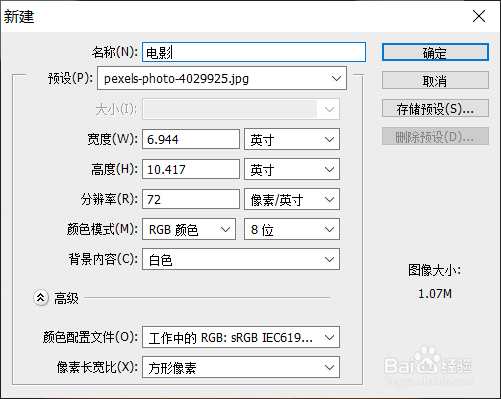
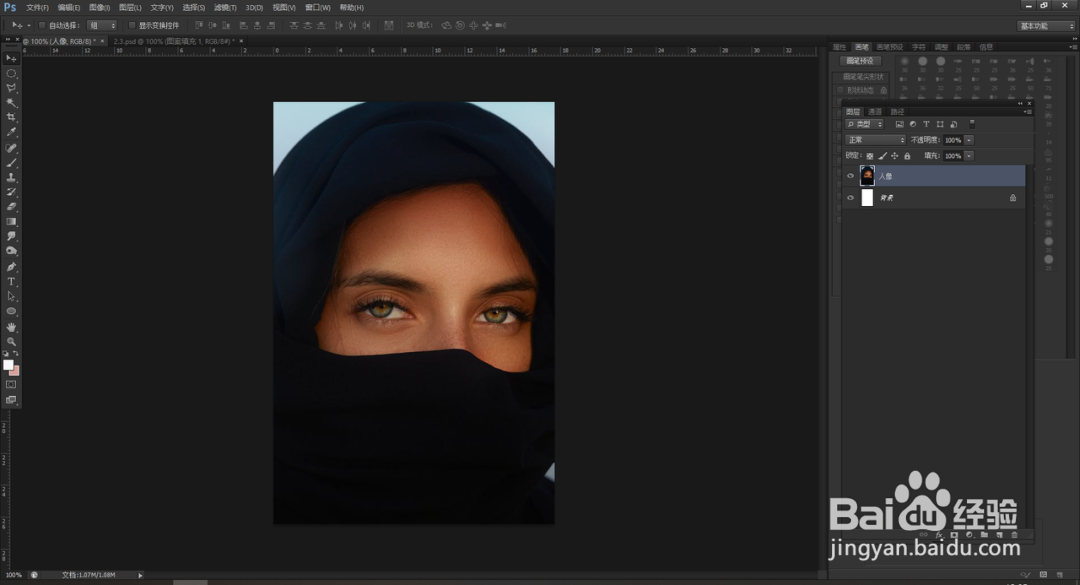
2、新建黑白图层调整图片至黑白分明

3、于调整图层按住alt点击下层人像图层,使调整图层仅从属于该图层
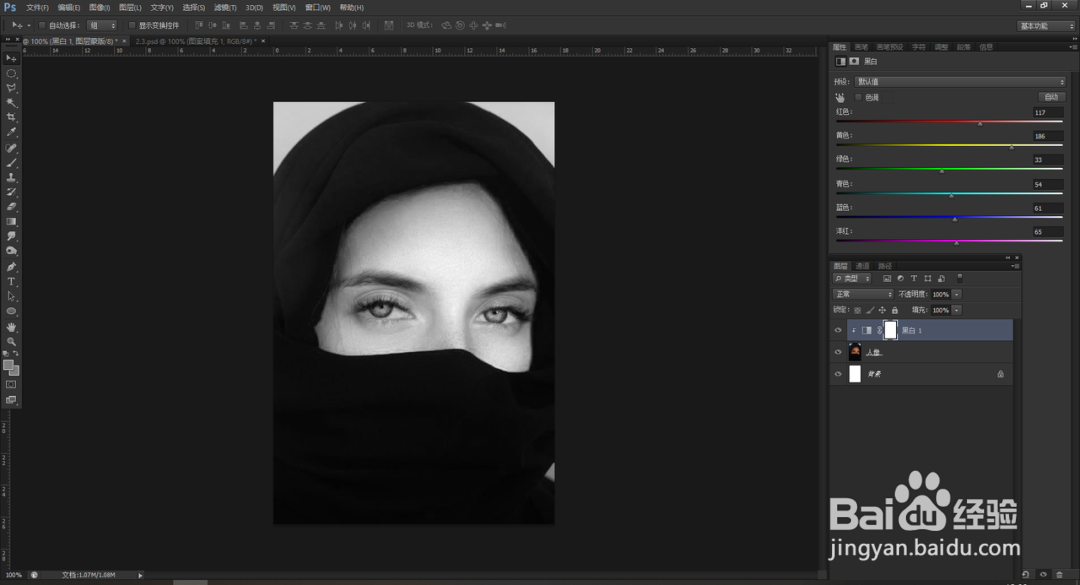
4、消除人物脸部斑点消除选择污点修复工具,将人物脸部斑点大致消除。
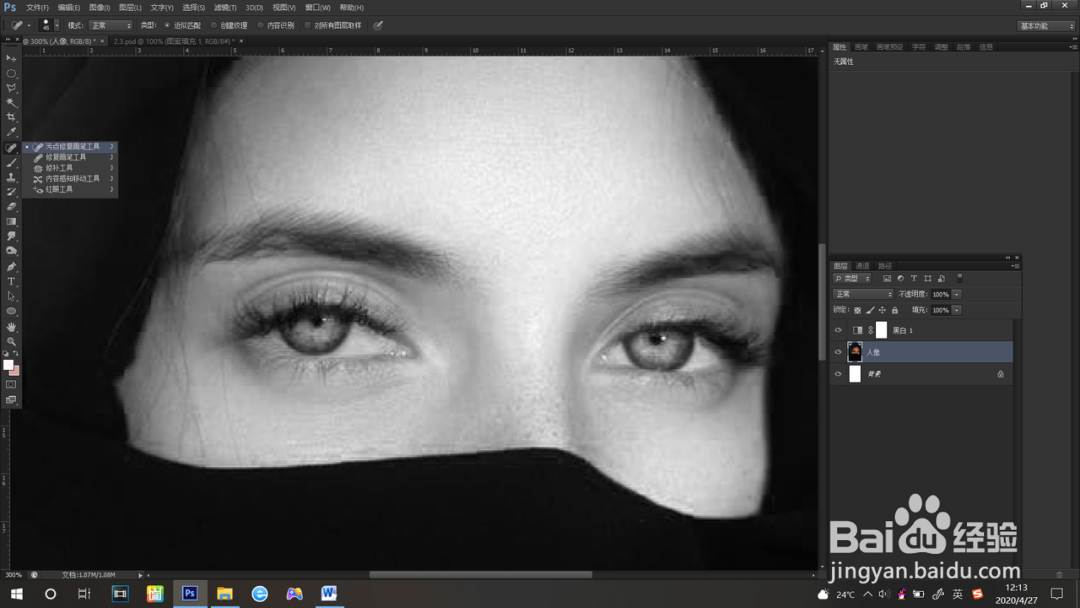
5、调整前

6、调整后

7、制造科幻清冷感新建调整图层,选择渐变映射,调整制造科幻清冷感。蓝色、灰色通常是科幻类电影的基色,在这里我们也制作冷色调的海报设置参数如下:
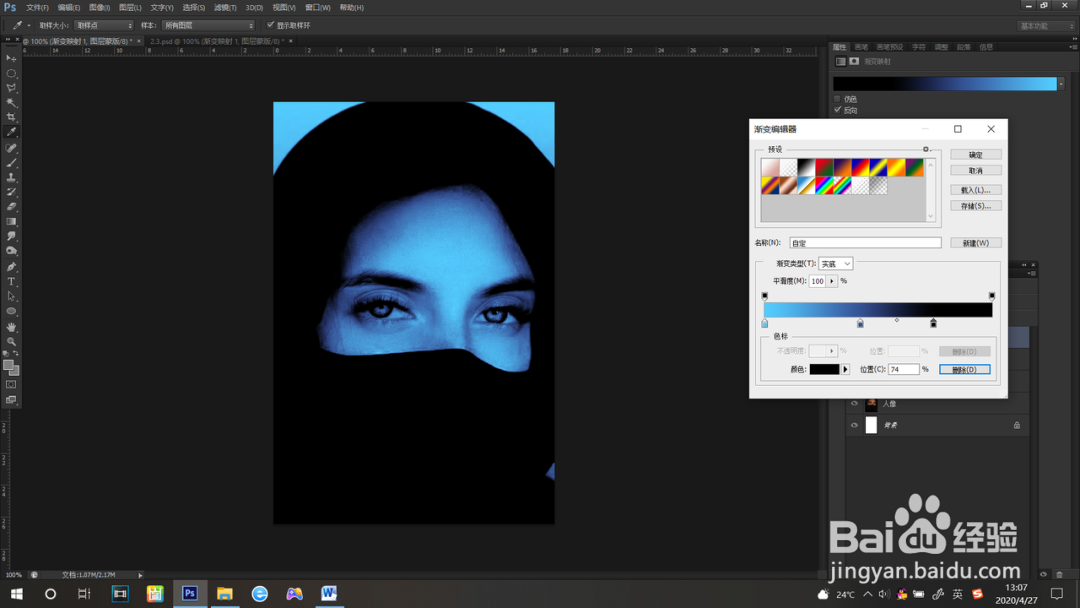
8、注:选择反向映射
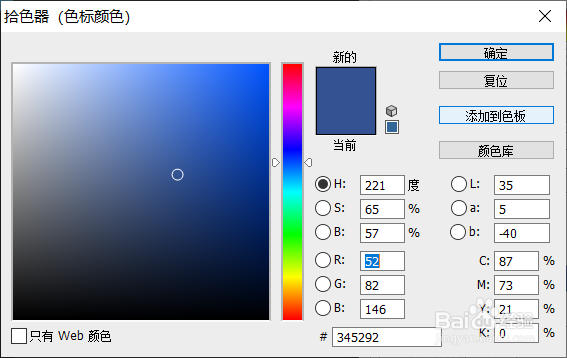
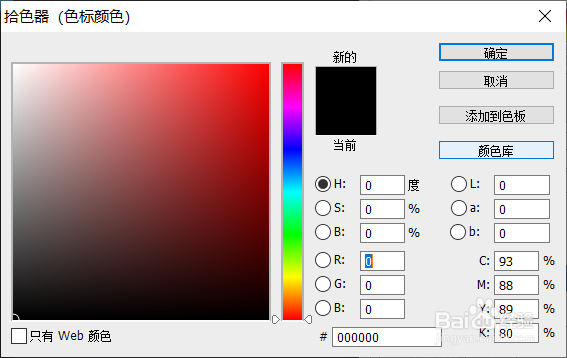
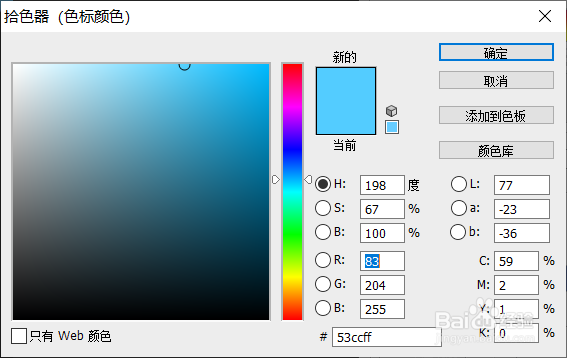
9、长按住alt键从属于人像图层
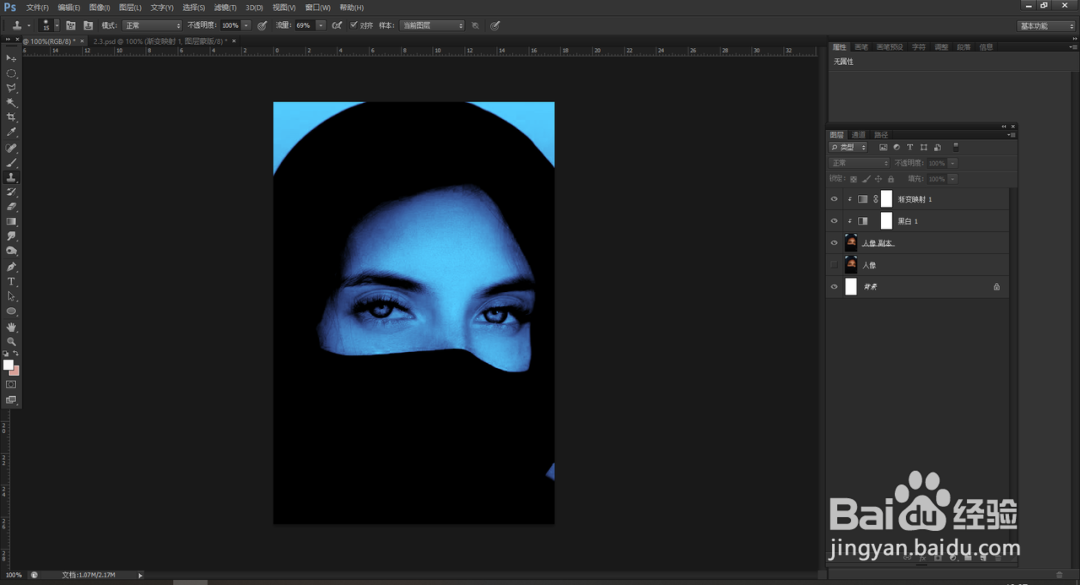
10、增加人物神秘感、立体感新建图层,制作阴影高光,用画笔“柔边圆”降低透明度,画出画面阴影
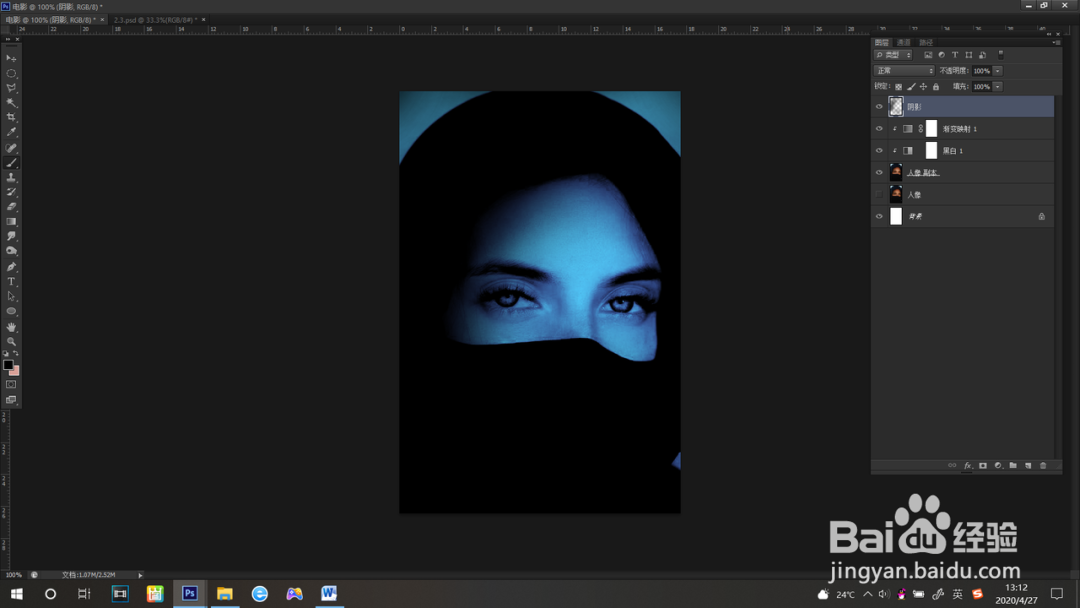
11、用吸管吸取面中浅色部分,作为提亮色
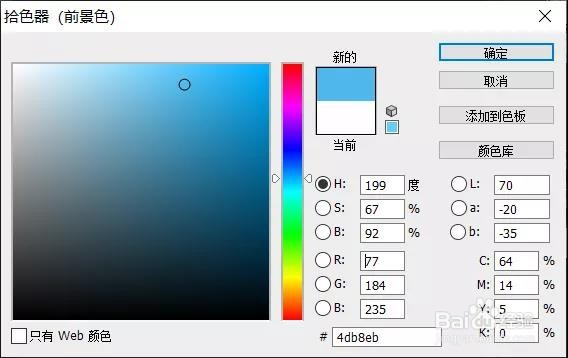
12、用柔边圆提亮人物鼻梁和眼角
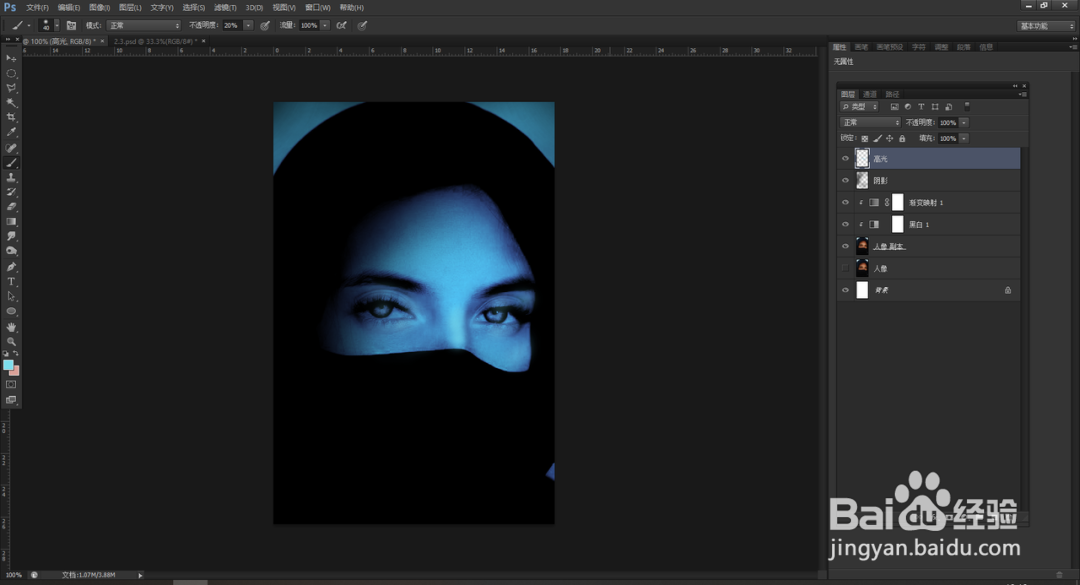
13、Tip:可利用仿制图章,直接复制粘贴睫毛,使人物眼睛更有神,增加深邃感!

14、调整后

15、制作海报质感纹路新建画布设置参数如下:
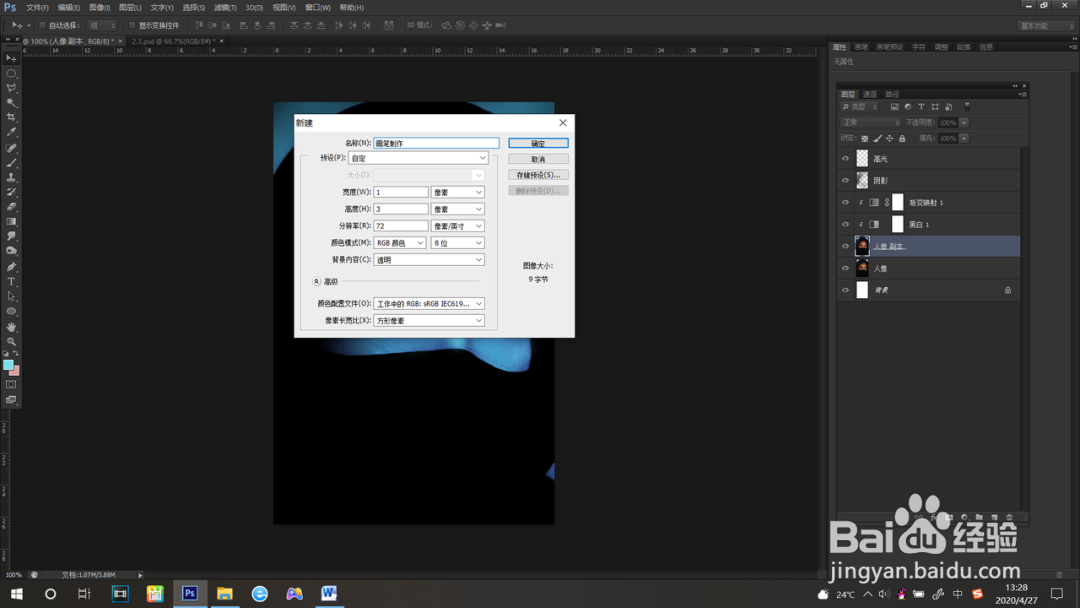
16、铅笔选择黑色填充两格像素
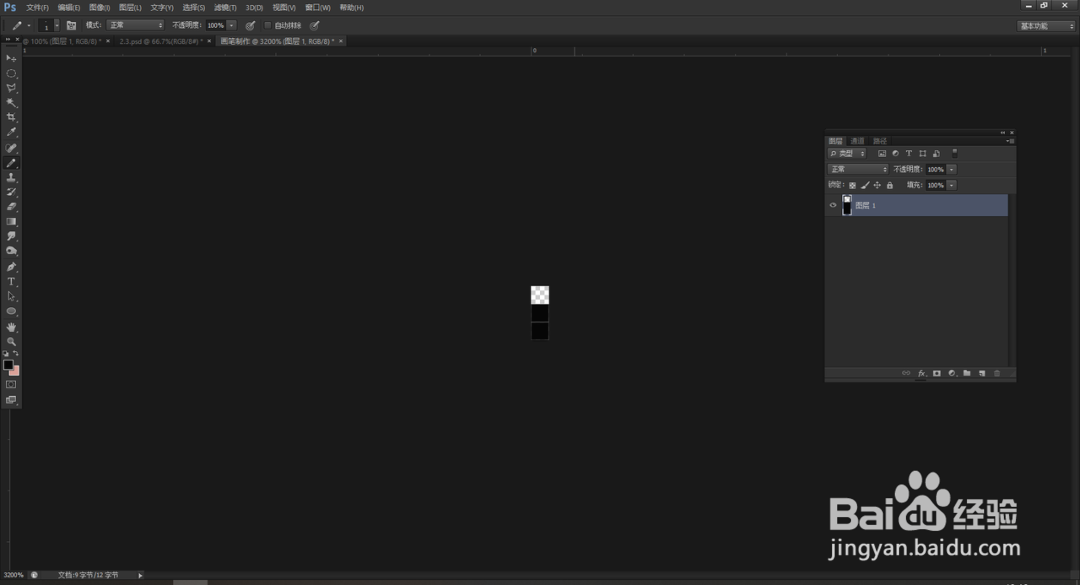
17、编辑—自定义图案命名后保存即可
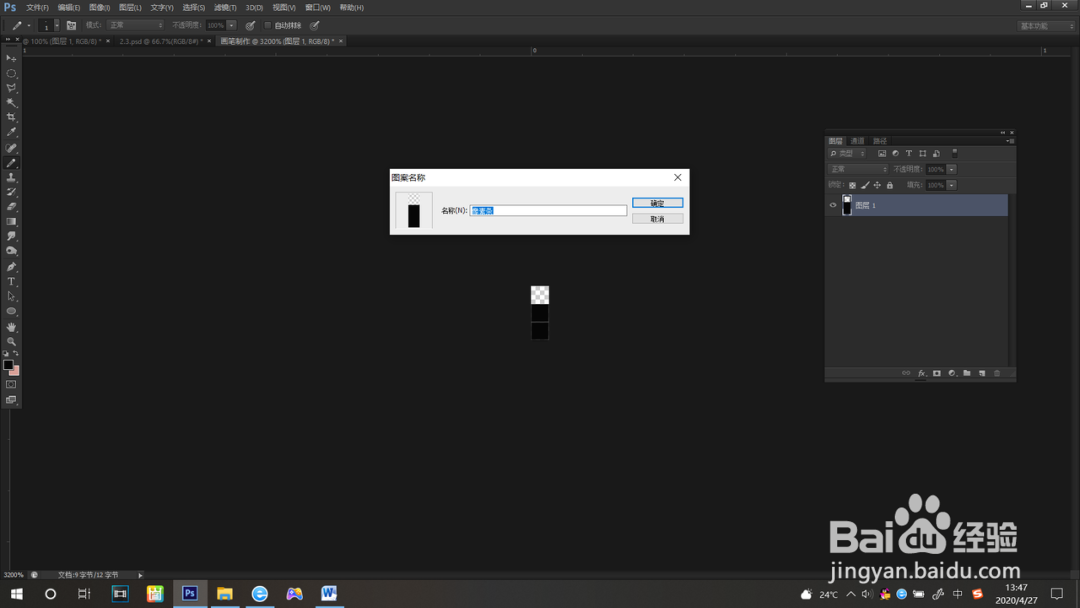
18、新建图层编辑—填充
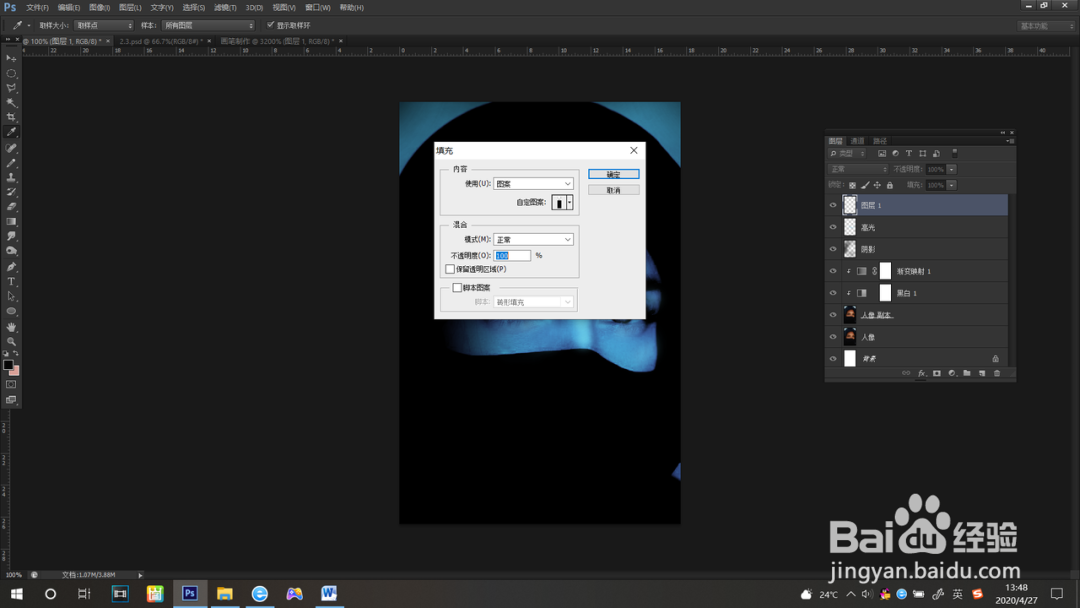
19、调整透明度20%

20、制作科幻感异瞳效果选择椭圆选框工具,勾勒出眼球选区。
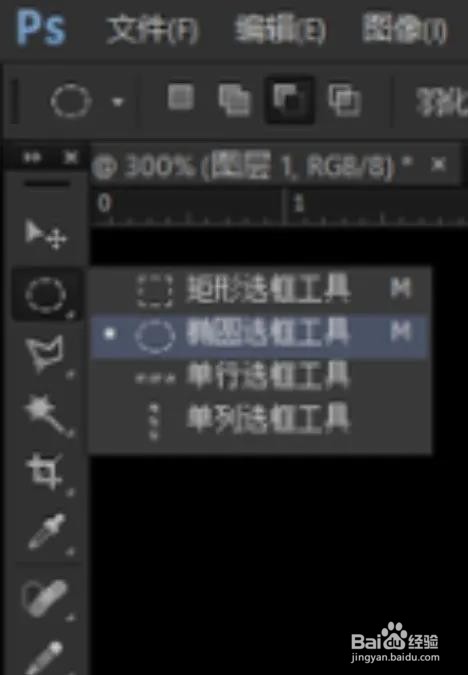
21、保持选区,添加蒙版
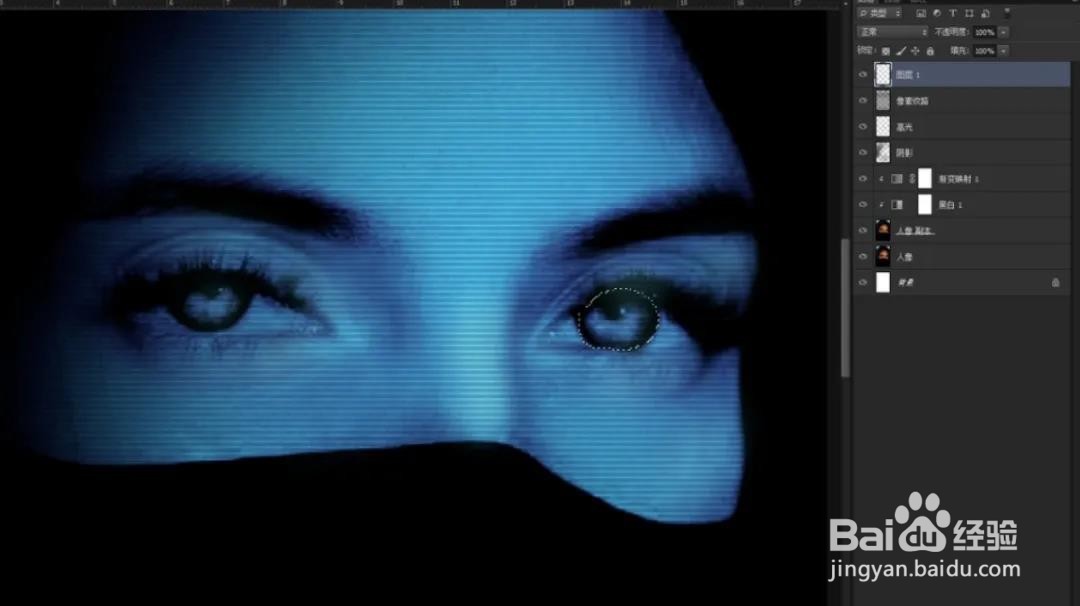
22、始终使用眼球选区添加蒙版
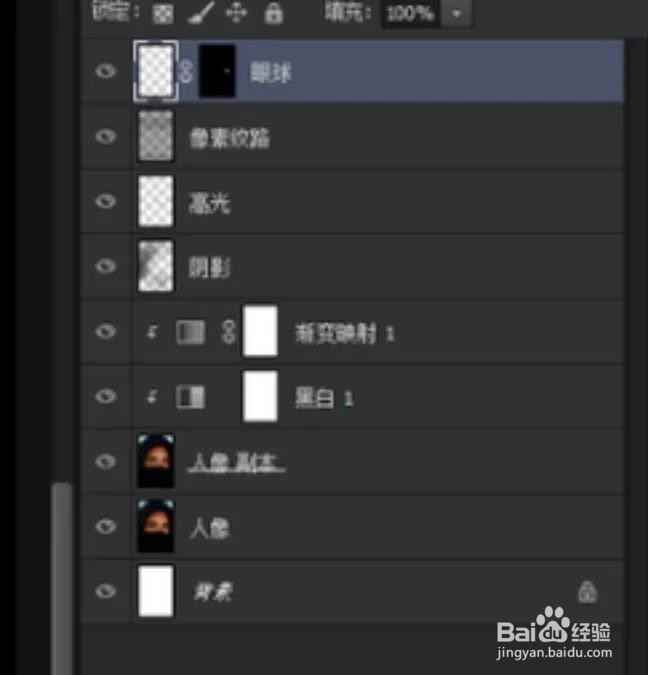
23、如何替换或复制蒙版:长按住alt键,移动蒙版至我们所需的图层上调整瞳孔颜色,亮度
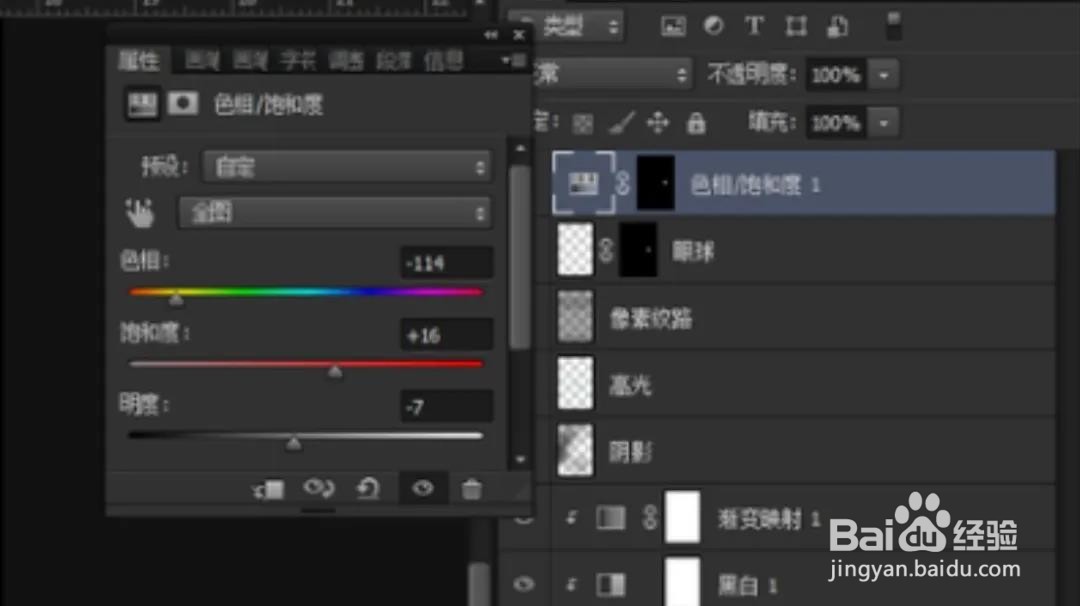
24、调整图层—色相饱和度

25、调整图层—曲线最后用蒙版在像素条纹图层上擦除露出瞳孔

26、制作科幻元素的装饰。如上同理,利用椭圆选框工具选区后,效果如下:
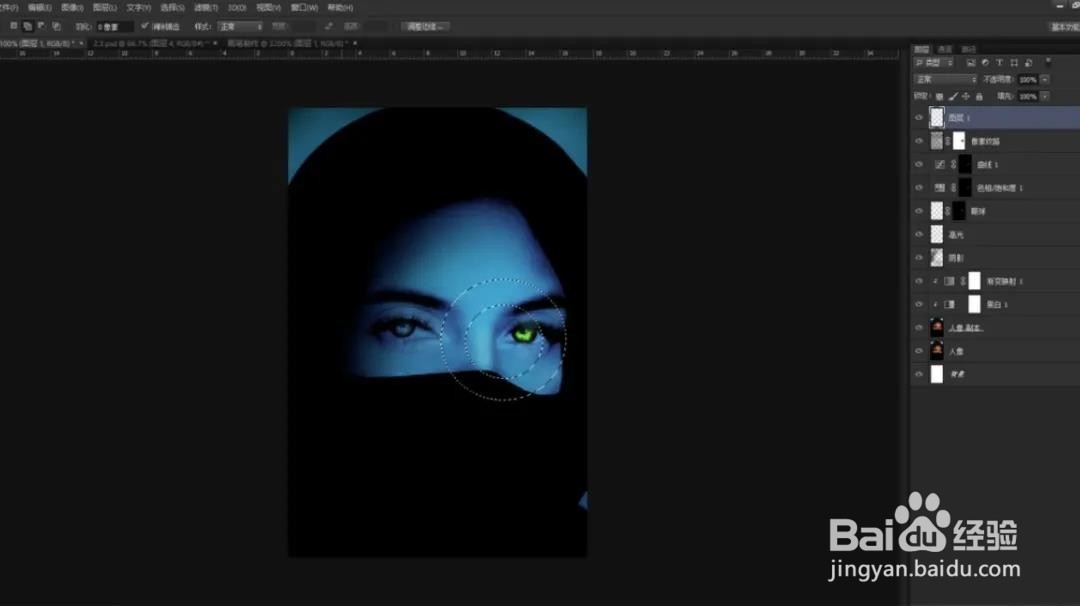
27、注:添加多个选区时,可按住shift添加

28、Alt+delete键填充前景色(白色),Ctrl+D取消选区利用矩形选框选择选区,delete键删除多余部分
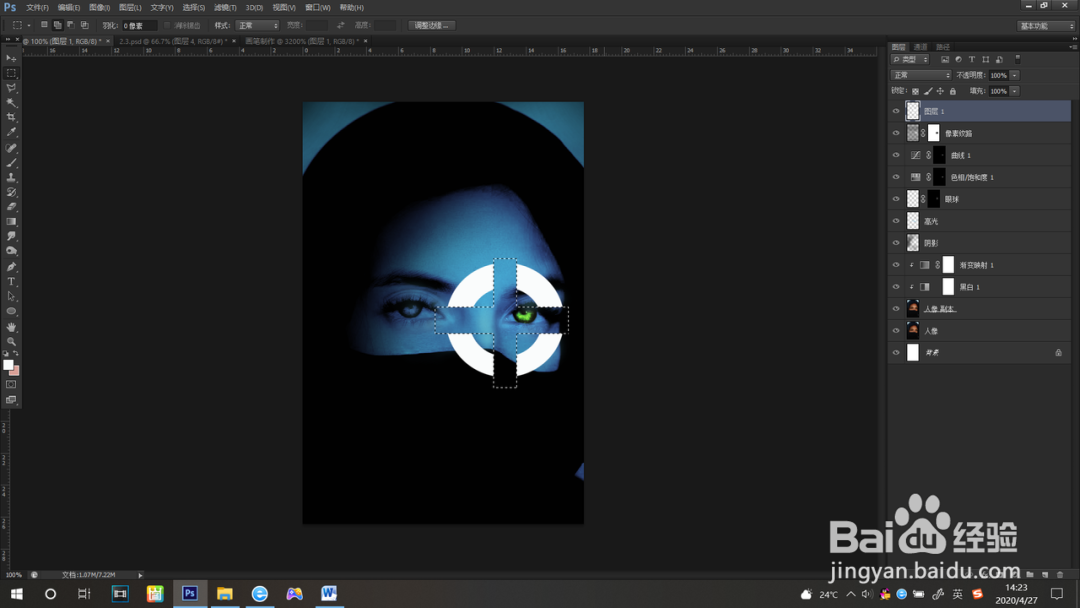
29、按住Ctrl点击所需装饰图层,Ctrl+t调整镜框位置利用同样的方法制作后调整透明度,用蒙版擦除部分区域,画面更加协调
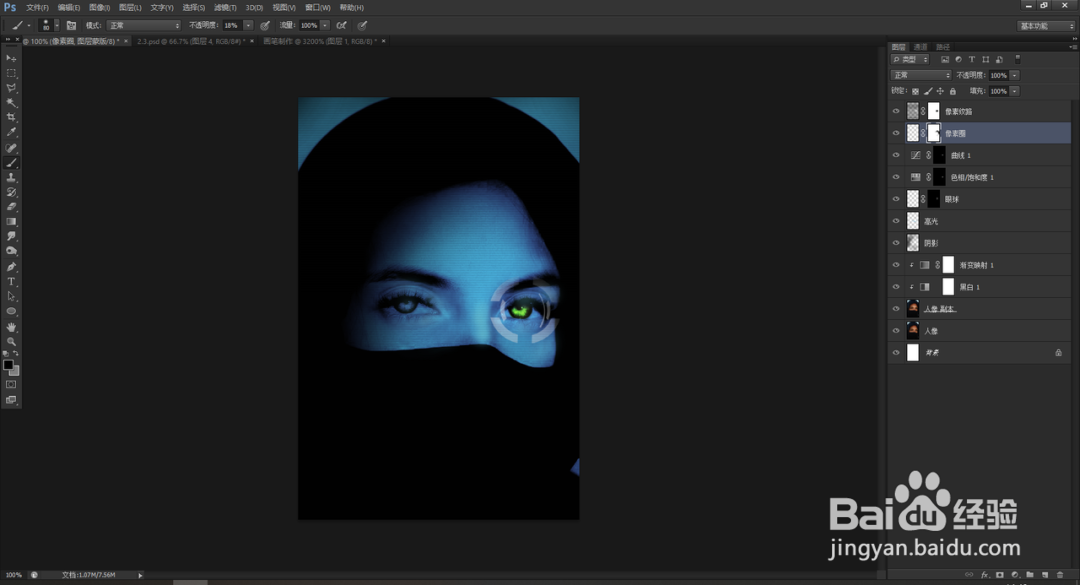
30、如图还可添加多种元素,直接用文字图层出“+”号即可。字体参考:Agency FB大小:9点透明度:50%)
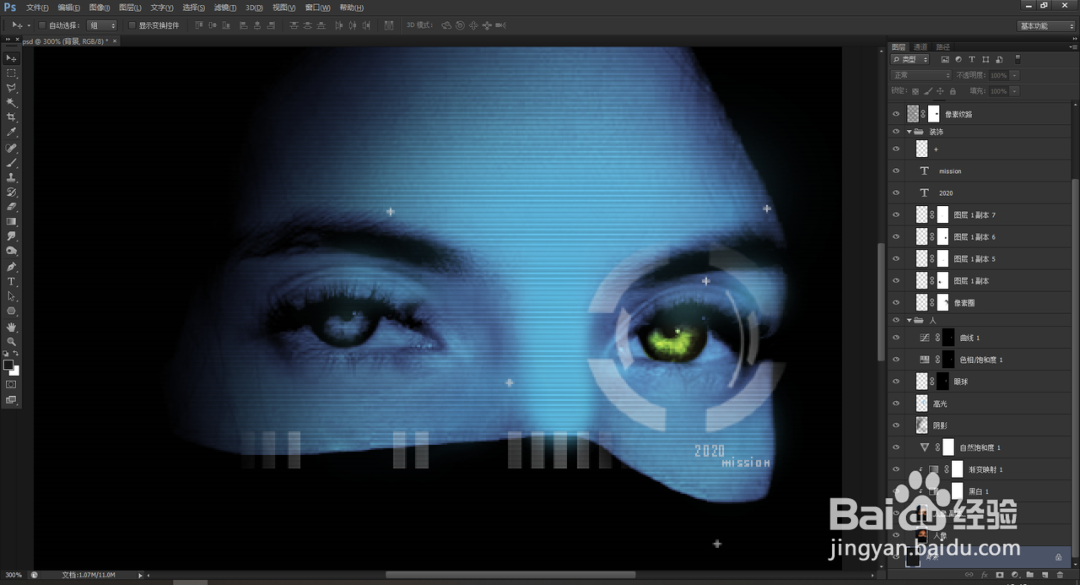
31、当画面太满时,我们的视觉会疲劳。按住Shift全选所有图层,调整整体图层大小,移动位置,留白边框。
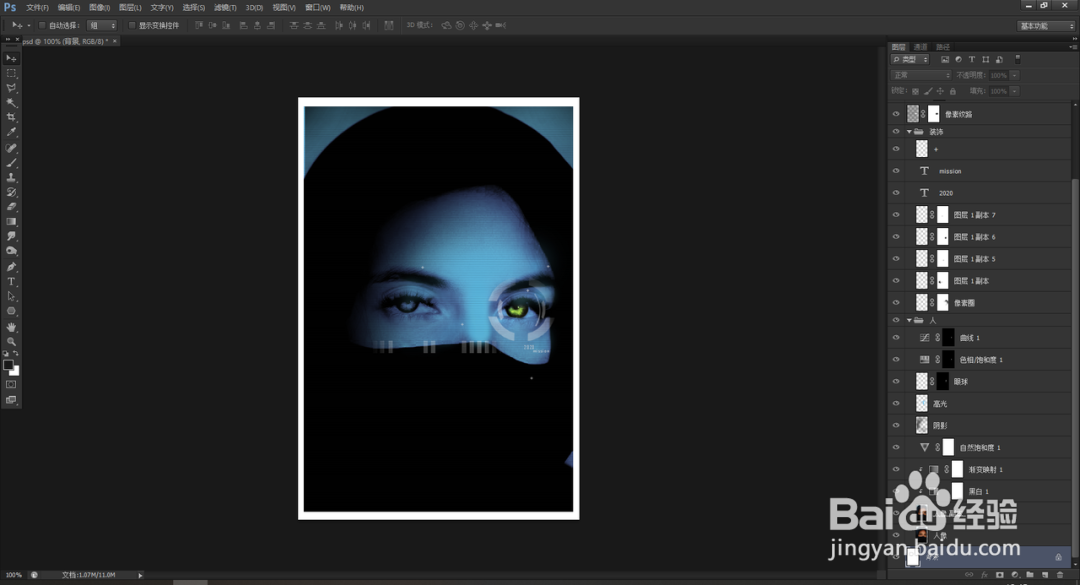
32、添加字幕字体设置参考:Franklin Gothic Heavy;效果:平滑;大小:70点如何添加居中参考线
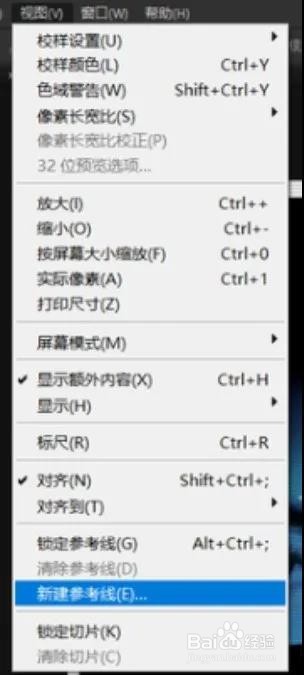
33、视图—新建参考线
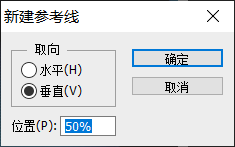
34、添加台词字幕,协调画面感,增强剧情感。字体:Franklin Gothic Heavy;效果:平滑;大小:12点“这个国家看到了英雄,而她看见的是一场骗局。”贴合上面我们做的异瞳效果,使人物形象的明辨和理智得到了体现。
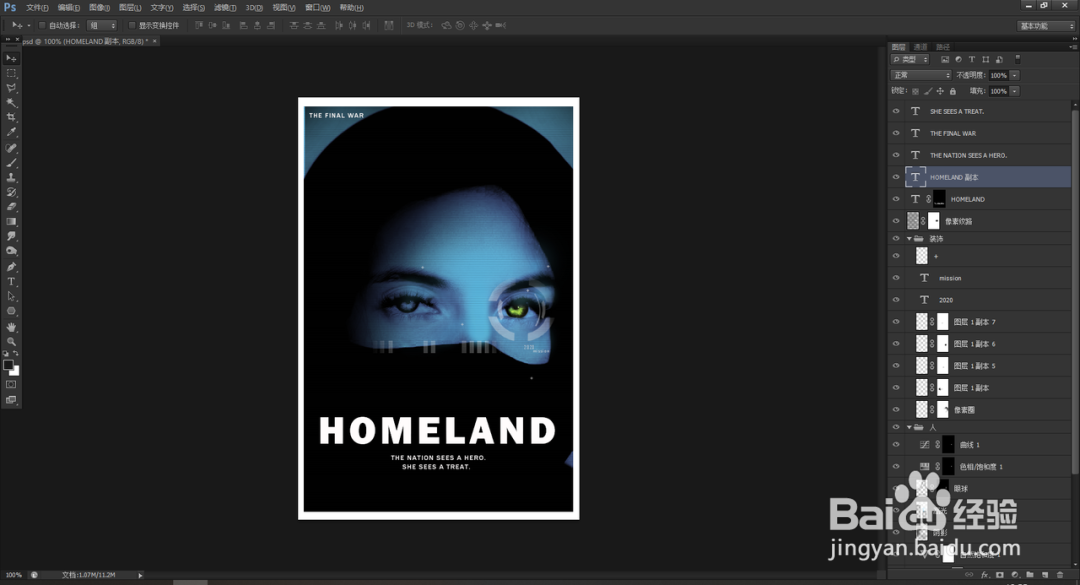
35、制作字幕效果按住Ctrl单击文字框,作为选区添加蒙版)

36、选择画笔(喷漆),黑色,透明度50%
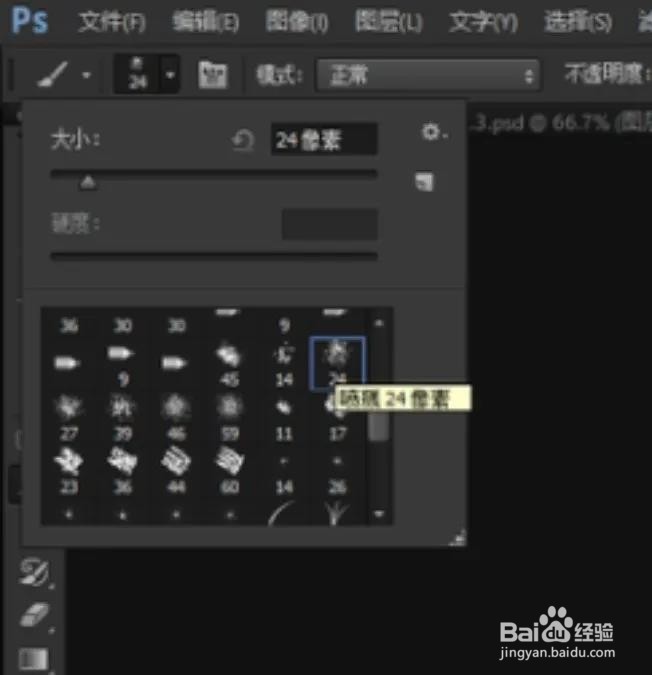
37、如图方式进行涂抹
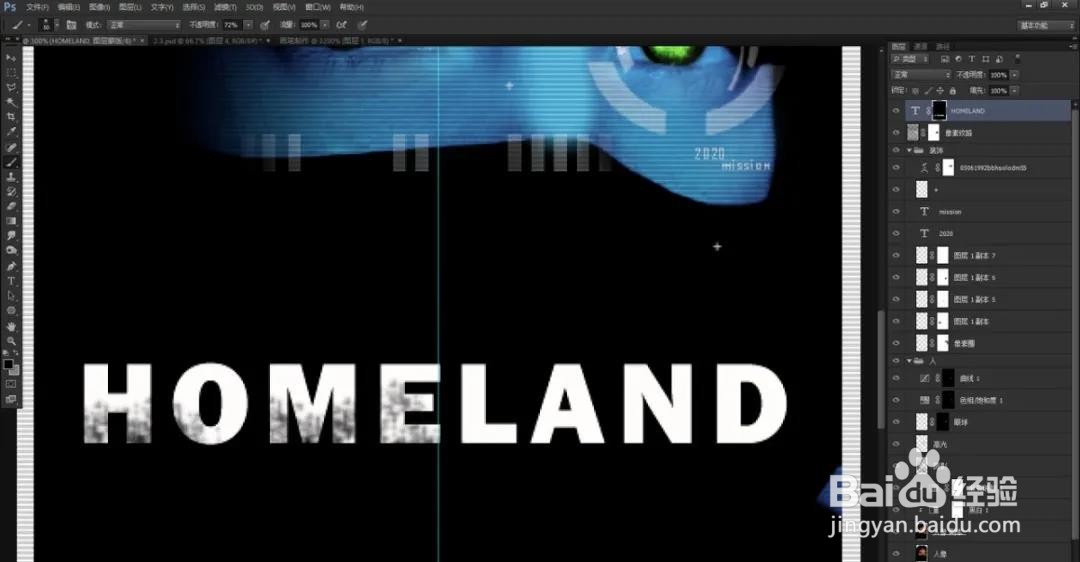
38、个人建议最终效果如图所示。